Gantt-Einstellungen
Als Benutzer können Sie ein Gantt-Diagramm anzeigen, um Ihre Kontext-Elemente anzuzeigen.
Das Gantt-Diagramm kann konfiguriert werden, um context item anzuzeigen, die typischerweise in der ContextHub-Grid-Ansicht zu sehen sind. Die Komponenten im Gantt-Diagramm werden abschnittsweise angezeigt und die Kontexttypen fallen zeilenweise unter jeden relevanten Abschnitt.
Sie können mehrere Komponenten im Gantt-Diagramm anzeigen, die standardmäßig in alphabetischer Reihenfolge angezeigt werden. Sie können die Elemente in Ihrem Diagramm nach Typ oder Komponente sortieren. Neue Elemente werden am unteren Rand des Diagramms hinzugefügt. Dies ist besonders wichtig, wenn Sie neue Elemente für Ihr Chart im Live-Modus sammeln.
Verfeinern Sie Ihr Gantt mit mehreren Optionen, die sich unter der Filtertaste befinden, und geben Sie den gewünschten Zeitraum an. Gruppieren Sie Ihre Elemente nach Kontexttyp oder Kontextfeld.
Zur Auswahl des Gantt-Ansichtsmodus:
Öffnen Sie ContextHub.
Filtern Sie Ihre Ansichten nach Komponenten und einem beliebigen anderen Filterfeld Ihrer Wahl.
Klicken Sie auf das Gantt-Diagramm-Symbol oben rechts in der ContextHub-Oberfläche.
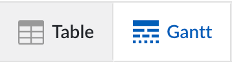
Anmerkung
Context items eines Instant-Typs werden in der Zeile der Komponente selbst dargestellt.
Oben rechts im Gantt-Diagramm befindet sich die Schaltfläche Einstellungen  Unter dieser Schaltfläche finden Sie drei Einstellungen:
Unter dieser Schaltfläche finden Sie drei Einstellungen:
Anzeigedichte
Chart-Einstellungen
Anzeigedichte
Die Anzeigedichte des Gantt-Diagramms bezieht sich auf den Grad der Verdichtung der Balken im Diagramm. Es gibt drei Einstellungen: kompakt, regelmäßig und großzügig.
Zeigen Sie zunächst Ihr Gantt-Diagramm auf dem Bildschirm an und dann:
Klicken Sie auf das Zahnradsymbol ganz rechts in der Überschrift der Gantt-Zeitleiste (Gantt-Einstellungen).
Wählen Sie eine Anzeigedichte.
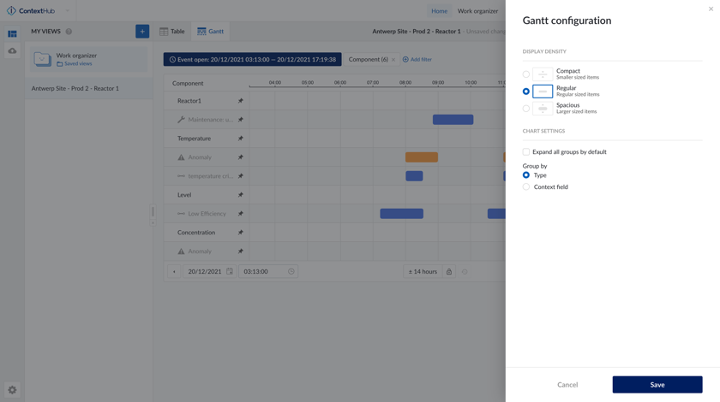
Klicke „Save“.
Chart-Einstellungen
Es ist möglich, alle Gruppen standardmäßig zu erweitern, indem Sie die Option "Alle Gruppen standardmäßig erweitern" aktivieren.
Anmerkung
Dadurch werden alle Zeilen erweitert, aber Sie können trotzdem bestimmte Zeilen durch den Pfeil vor der Zeile überschreiben.
Anmerkung
Wenn Sie diese Option verwenden, werden alle neu hinzugefügten Daten (z.B. Typen, die keine Daten im aktuellen Zeitrahmen haben, aber Daten in einem größeren Zeitrahmen haben) dieser Standardeinstellung folgen.
Standardmäßig ist das Gantt-Diagramm nach dem Context-Typ gruppiert. Sie können auch nach einem bestimmten Context Feld gruppieren.
In den Gantt-Einstellungen unter den Diagramm-Einstellungen können Sie unter "Gruppieren nach" die Option "Context Feld" auswählen. Daraufhin öffnet sich ein Dropdown-Menü, in dem die verfügbaren Felder aufgelistet sind.
Klicken Sie auf "Context Feld".
Wählen Sie eines der Context Felder aus dem Dropdown-Menü
Klicke „Save“. Jetzt wird das Gantt-Diagramm nach den Werten des ausgewählten Context Feldern sortiert. Die Gruppe "kein Wert" steht für die Items, bei denen das ausgewählte Context-Feld leer ist.
Sie können auch die bedingte Formatierung für das Gantt-Diagramm aktivieren/deaktivieren. (Standardmäßig aktiviert)
Bedingte Formatierung des Gantt-Diagramms
Die Funktion zur bedingten Formatierung ermöglicht es Ihnen, die Farbe der Balken im Gantt-Diagramm auf der Grundlage einer Reihe von definierten Regeln zu formatieren.
Um Regeln für eine Spalte festzulegen, klicken Sie auf die Schaltfläche Formatierung oben rechts, neben der Schaltfläche Konfiguration.
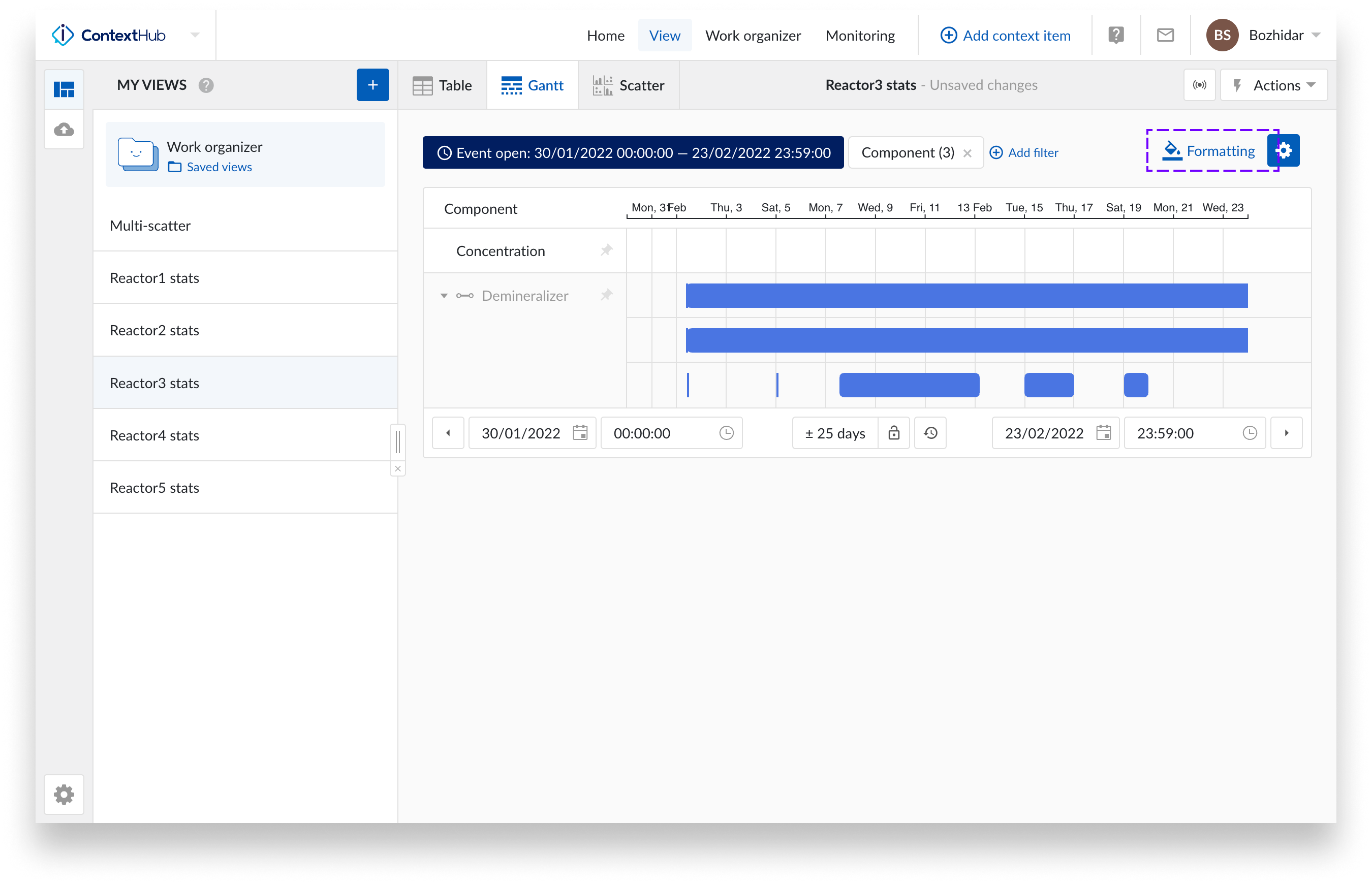
In einer Regel können mehrere Bedingungen definiert werden, die einen Ausdruck bilden. Die zulässigen Operatoren zur Bildung des Ausdrucks sind "AND", "OR" und Klammern - "(", ")".
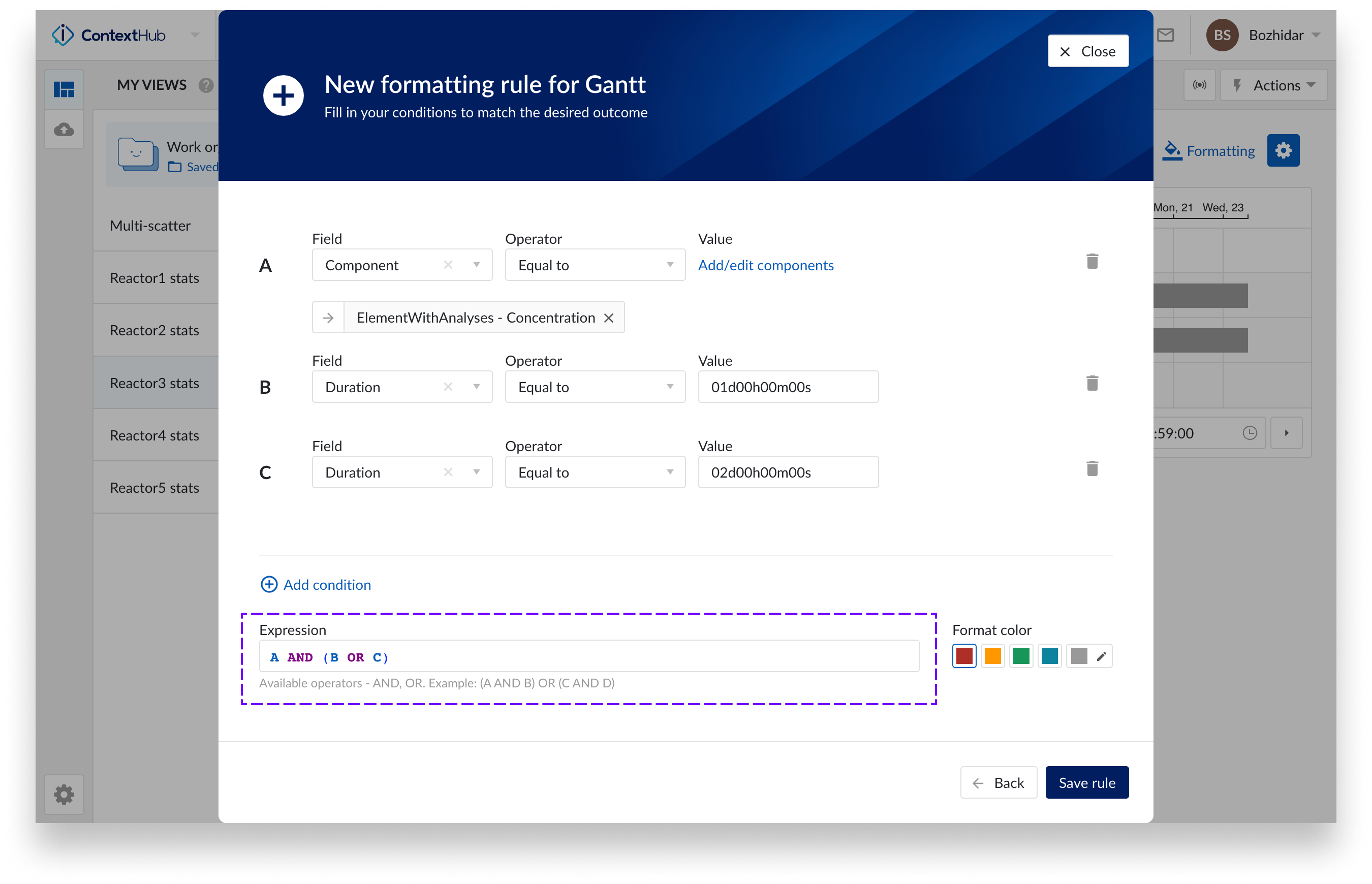
Es können mehrere Regeln konfiguriert werden. Die Regeln können per Drag & Drop angeordnet werden, so dass Sie eine Regelhierarchie definieren können, wobei die oberste Regel Vorrang hat.
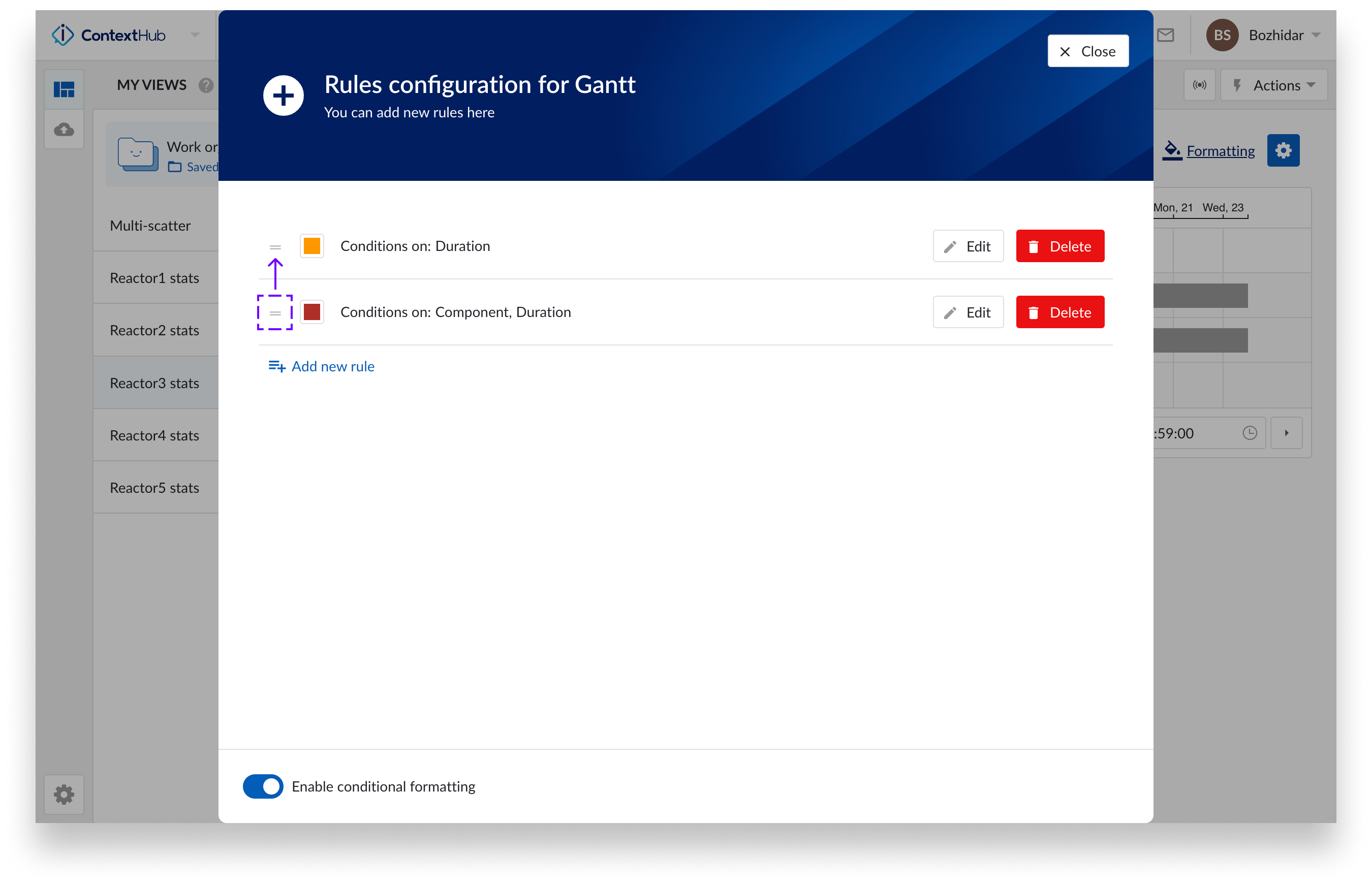
Wenn ein Balken (Context Item) im Gantt-Diagramm eine Regel erfüllt, ändert sich seine Farbe in die Farbe, die in der Regel definiert ist.
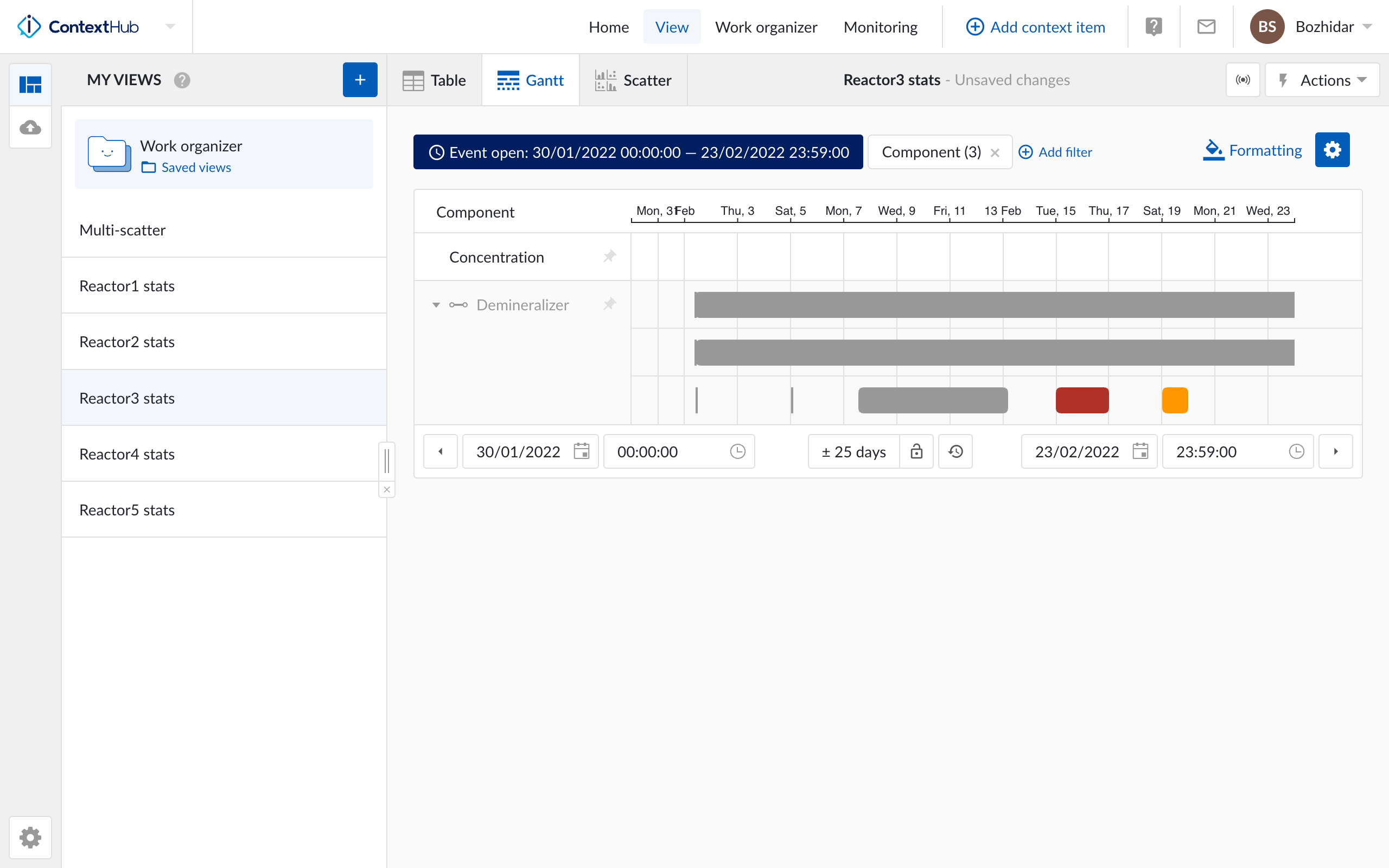
Anmerkung
Bei der bedingten Formatierung werden Änderungen, die im Live Modus vorgenommen wurden, nicht berücksichtigt. Aktualisieren Sie das Diagramm, damit die Regeln auf die neuesten Daten angewendet werden können.
Anmerkung
Die bedingte Formatierung ist standardmäßig aktiviert und kann entweder über den Schalter im Bildschirm "Regelkonfiguration für Gantt" oder über die Gantt-Einstellungen deaktiviert werden.
Anmerkung
Wenn diese Option aktiviert ist, ändert sich das Farbschema für die Balken im Gantt-Diagramm von der Standardfarbe (abhängig von der Konfiguration in der Definition des Context Item Typ) zu einer einzigen Standardfarbe - grau - für alle Balken. Die Balken im Diagramm ändern ihre Farbe entsprechend den definierten Regeln.
Wenn Sie den Mauszeiger über ein Item im Gantt-Diagramm bewegen, werden die darunter liegenden Context Items von der obersten Ebene abgehoben.
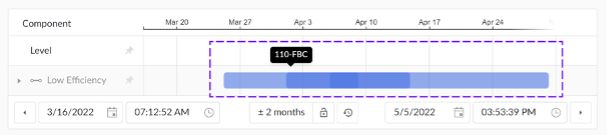
Wenn Sie auf ein Item klicken, erscheint eine Dropdown-Liste mit Items.
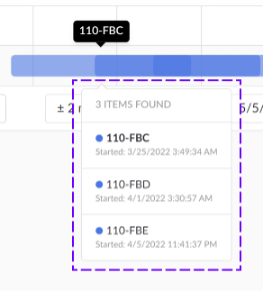
Sie können den Typ auch erweitern, indem Sie auf den kleinen Pfeil in der ersten Spalte des Elements klicken. Alle überlschneidenden Context Items befinden sich nun in einer eigenen Zeile.

Anmerkung
Erweiterte Zeilen sind nach Startzeit geordnet.
Erweitern Sie standardmäßig alle Typen unter der Schaltfläche mit den drei vertikalen Punkten.
Klicken Sie auf die drei vertikalen Punkte oben rechts in der Diagrammleiste.
Klicken Sie auf das Kontrollkästchen für "Alle Typen standardmäßig erweitern".
Sofort Context Items sind Elemente mit einem einzigen Zeitpunkt, der im Gantt-Diagramm durch ein Symbol gekennzeichnet ist, z. B. ein Informationssymbol, das als (i) in einem kleinen grünen Kreis hervorgehoben ist.
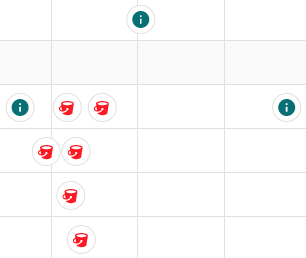
Sowohl für die überlappenden Sofort-Items als auch für die Felder der Context Items gelten die gleichen Prinzipien wie bei den oben genannten überlappenden Context Items.
Klicken Sie auf einzelne Sofort Items, um das zugehörige Context Items-Panel zu öffnen.
Klicken Sie auf die Pfeile in den Zeilenköpfen, um überlappende Sofort Items / Context Items zu erweitern.
Bewegen Sie den Mauszeiger über eine Gruppe von Symbolen und klicken Sie darauf. Es erscheint eine Dropdown-Liste, die eine Liste aller Sofortelemente in der Gruppe enthält.
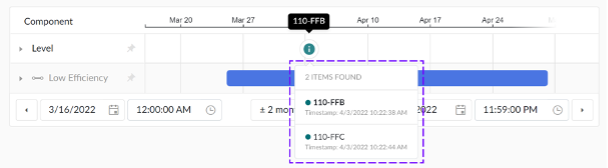
Anmerkung
Info Items haben derzeit keine überlappende Lösung.
Der Live Modus ermöglicht die automatische Aktualisierung des Gantt-Diagramms, so dass neue Items, die festgelegt wurden, automatisch im Gantt-Diagramm erscheinen. Mit fortschreitender Zeit erscheinen die neuen Items auf der rechten Seite des Gantt-Diagramms und werden größer, wenn sie aktiv bleiben.
So aktivieren Sie den Live Modus:
Klicken Sie auf die Schaltfläche Live Modus, die sich neben dem Menü "Aktionen" befindet.
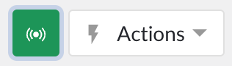
Klicken Sie auf "Aktion" und dann auf "Speichern".
Anmerkung
Der Live Modus wird alle 5 Sek. aktualisiert.
Anmerkung
Der Live Modus ist nur für relative Zeiträume verfügbar. Z.B. Letzte 8 Stunden
Anmerkung
Historische Daten von Items, die dem Gantt-Diagramm hinzugefügt wurden, werden im Live Modus nicht angezeigt. Es werden nur die neuesten Informationen hinzugefügt.
Der aktive Live Modus wird durch die grüne Farbe der Schaltfläche Live Modus angezeigt. Wenn der Live Modus eingeschaltet und das Gantt-Diagramm gespeichert ist, bleibt der Live Status Ihrer Ansicht erhalten, bis Sie ihn wieder ausschalten.
Neue Items, die dem Gantt-Diagramm mit eingeschaltetem Live Modus hinzugefügt werden, können in Echtzeit angezeigt werden. Wenn Items manuell geschlossen werden, stoppen die angeschlossenen Gantt-Elemente automatisch weitere Hinzufügungen zu den Balken.
Die Gantt-Sortierung bezieht sich auf die Reihenfolge der in der Tabelle angezeigten Gantt-Komponenten und Typen. Mit der Gantt-Sortierung können Sie die Context-Items und Types in eine bevorzugte Reihenfolge verschieben. Standardmäßig werden neue Kontext-Elemente am unteren Rand des Gantt hinzugefügt.
Um die Kontext-Elemente zu sortieren:
Sehen Sie sich das Item an, das Sie verschieben möchten.
Ziehen Sie das context item type/den Namen der Komponente nach oben oder unten, um es nach Belieben zu verschieben.
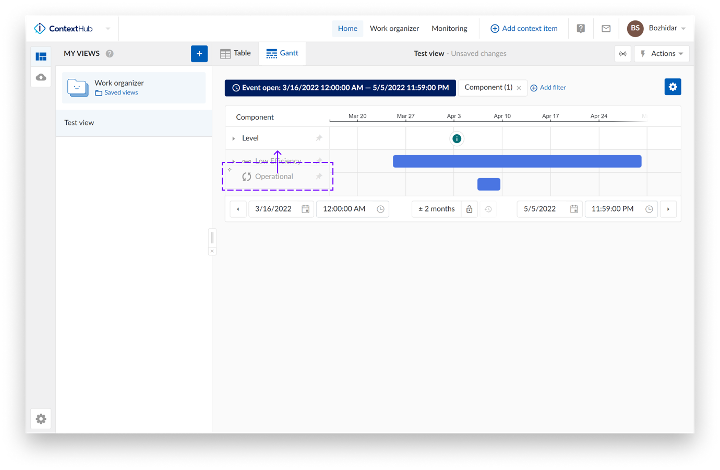
Speichern Sie die durchgeführte Sortierung, indem Sie auf die Aktionsschaltfläche klicken.
Klicken Sie in der Dropdown-Liste der Aktion auf "Save".
Gantt sort occurs on two levels; the type level and component level. Durch Ziehen und Ablegen des Typnamens können Sie den Typ in der Tabelle nach oben oder unten verschieben. Sorting on the component level sorts the component as well as associated types. For example, if you have a pump component with various types associated, such as an anomaly, equipment failure and cleaning types, the entire package moves with the component.
Anmerkung
Bei jeder Änderung der Reihenfolge der Komponenten und Typen ändert sich die Ansicht in "Nicht gespeicherte Änderungen", so dass Sie nach der Verschiebung der ausgewählten Komponente/Typen speichern müssen.
Anmerkung
Gantt-Zeilen werden standardmäßig alphabetisch sortiert.
Klicken Sie auf das Zahnradsymbol ganz rechts in der Überschrift der Gantt-Zeitleiste (Gantt-Einstellungen).
Das Anheften einer Zeile an Ihr Gantt-Diagramm bedeutet, dass Ihre Zeilen immer in Ihrem Gantt-Diagramm erscheinen, auch wenn keine Daten für die Kombination der eingestellten Filter verfügbar sind.
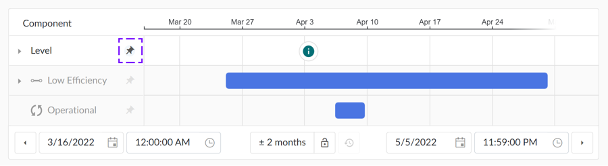
Sie können Komponenten, Types und Context Fields anheften.
Wenn Sie eine Komponente anheften, erscheint ein Auswahlfenster.
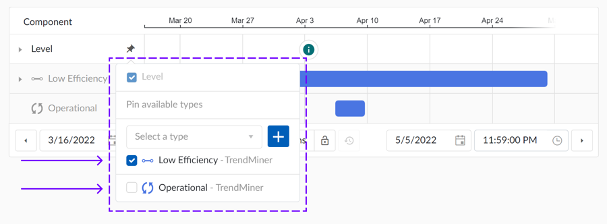
Dieses Auswahlfenster listet die Komponententypen auf, die sich derzeit auf Ihrem Bildschirm befinden. Pinnen Sie verfügbare Typen unter der Komponente an, indem Sie die Kästchen markieren. Durch Deaktivieren der Kontrollkästchen heben Sie die Anheftung auf. Über die Suche können Sie weitere Typen hinzufügen, die sich derzeit nicht auf Ihrem Bildschirm befinden.
Das Anheften im Gantt-Diagramm ist für Diagramme verfügbar, die nach Type und Context Fields gruppiert sind.
Zur leichteren Identifizierung können die Balken im Gantt-Diagramm mit Bezeichnungen versehen werden, die eine einfache Unterscheidung zwischen den Context Items ermöglichen.
Die Beschriftung wird auf der Detailseite der Bearbeitungsart gesteuert.
Gehen Sie zu ContextHub und klicken Sie auf die Schaltfläche "Configuration" oben rechts in der Benutzeroberfläche.
Klicken Sie im Menü "Plattform configuration" auf "Context item types“.
Wählen Sie einen Context Item Type aus, den Sie mit einem Feldbezeichner versehen möchten und klicken Sie auf die drei vertikalen Punkte auf der rechten Seite.
Klicken Sie im Dropdown-Menü auf "Edit type“. Es erscheint ein Seitenfenster auf der rechten Seite.
Wählen Sie unter "Context fields" die Elemente aus, denen Sie ein Label auf dem Gantt-Diagramm hinzufügen möchten und schalten Sie es ein.
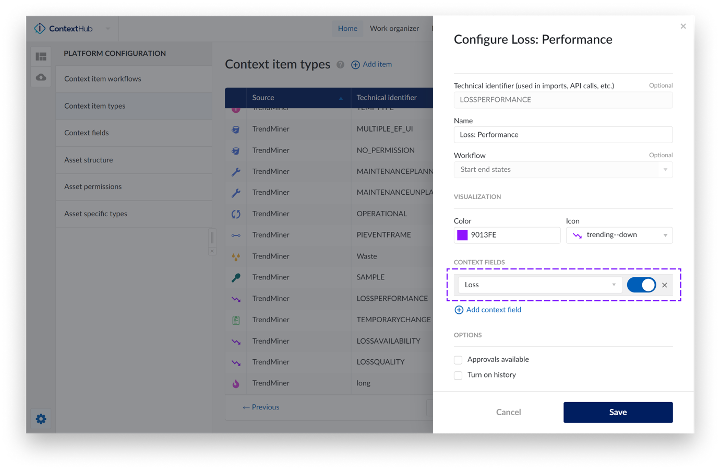
Nun wird die Identifikation auf den zugehörigen Item-Gantt-Balken angezeigt.
Wenn Sie das Gantt-Diagramm anzeigen, haben Sie die Möglichkeit, context items direkt zum Diagramm hinzuzufügen. Dies ist besonders nützlich, wenn ein Element im Diagramm fehlt und Sie es schnell hinzufügen müssen.
Ziehen Sie die Maus über den Zeitraum des Diagramms, in dem Sie ein Element hinzufügen möchten.
Klicken Sie auf das Symbol +, das rechts neben dem Drag&Drop erscheint. Ein Kontextmenü erscheint rechts auf dem Bildschirm.
Wählen Sie den Artikeltyp aus, geben Sie eine Beschreibung an und ergänzen Sie ggf. weitere Details.
Optional können Sie weitere Ereignisse hinzufügen, um sicherzustellen, dass Sie die richtigen Zustände auswählen.
Klicken Sie auf die Schaltfläche "Save Context Item".
Sie können das neue Kontext-Element auf dem Chart sehen, wenn geeignete Filteroptionen ausgewählt sind.
Im Gantt-Diagramm können Sie nun die Zeitspanne, die Sie analysieren möchten, mit Hilfe der Navigationsleiste am unteren Rand des Diagramms leicht manipulieren.
Schaltfläche Sperren: Verwenden Sie diese Schaltfläche, um die aktuell ausgewählte Zeitspanne zu sperren.
Schaltfläche Rückgängig: Macht die letzte Aktion, die Sie in der Navigationsleiste vorgenommen haben, rückgängig.
Die Symbole Pfeil nach links / rechts im focus chart: Im normalen (entsperrten) Navigationsmodus vergrößern diese Schaltflächen die aktuelle Fenstergröße links / rechts um 20% (Herauszoomen). Wenn die Zeitspanne gesperrt ist, verschieben die Schaltflächen die Auswahl links / rechts um den gleichen Wert.
Datums- und Zeitauswahl: Verwenden Sie diese Schaltflächen, um die Start- und Endzeit des Fokusdiagramms auszuwählen.
Auswahl einer festen Zeitspanne: Wenn Sie die Zeitspanne auswählen, haben Sie die Möglichkeit, voreingestellte Zeitrahmen auf das Gantt-Diagramm anzuwenden, so dass Sie die Zeitspanne, die Sie analysieren möchten, schnell und einfach einrahmen können. Diese Zeitrahmen umfassen 1 Stunde, 2 Stunden, 8 Stunden pro Tag und so weiter. In diesem Auswahlmenü für den Zeitrahmen ist die Möglichkeit der Eingabe bestimmter Zeiträume enthalten. Wählen Sie einfach den genauen Zeitraum aus, den Sie im Gantt-Diagramm angezeigt bekommen möchten, und drücken Sie die Eingabetaste. Die Zeitraumauswahl ermöglicht auch die manuelle Eingabe eines Zeitraums von Wochen bis hin zu Sekunden. Um einen Zeitraum einzugeben, verwenden Sie einfach M für Monat, w für Woche, d für Tag, h für Stunde, m für Minute und S für Sekunde.
Tipp
Zum Beispiel: für einen Zeitraum von 1 Woche, 2 Stunden, 2 Minuten und 10 Sekunden geben Sie einfach Folgendes ein: 1W 3H 2M 10S, dann drücken Sie Enter. Sobald Sie die Eingabetaste drücken, wird das Gantt-Diagramm auf den von Ihnen gewünschten Zeitraum erweitert oder verkleinert.
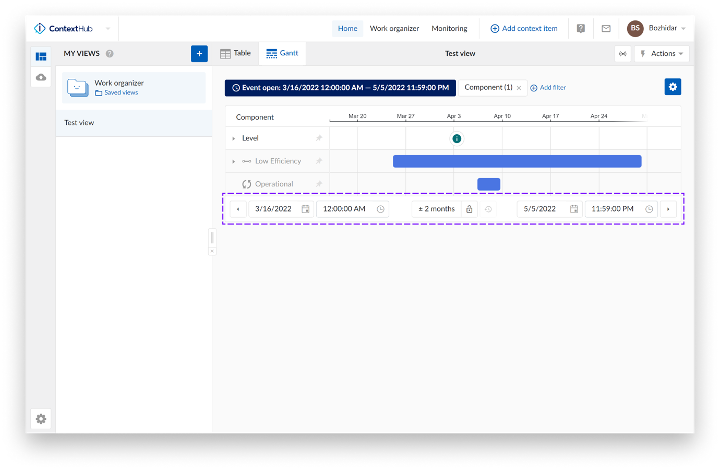
Anmerkung
Wenn Sie den Typ des Zeitfilters ändern und dann die Schaltfläche Rückgängig machen verwenden, wird der Typ des Zeitfilters wieder auf den ursprünglichen Typ zurückgesetzt.
Tipp
Wenn Sie den Zeitfilter auf "Ereignis offen" eingestellt haben und dann beschließen, ihn in "Ereignis offen im Bereich (von, bis)" zu ändern, und dann die Schaltfläche "Rückgängig" verwenden, wird der Typ des Filters wieder auf "Ereignis offen" zurückgesetzt.